Unter Syntaxhighlighting versteht man die verschiedenfarbige Formatierung von (Programm-)Code. Diese Farben heben beispielsweise die Funktionsdeklarationen usw. hervor. Das hat den Vorteil, dass der Code dadurch viel übersichtlicher und viel einfacher zu lesen ist. Wenn nun jemand in VB.Net (oder C#) einen Codeeditor (oder Ähnliches) machen will, ist Syntax-Highlighting eine wichtige Grundlage.
Ich stelle euch hier eine Methode vor, die ohne komplizierte RegEx-Plattern funktioniert. Stattdessen nehme ich ein externes Control:
DigitalRune TextEditorControl
Das ist ein sehr mächtiges Control, welches noch viele weitere Möglichkeiten bietet, um einen guten Codeeditor zu programmieren.
Wenn die ihr euch das Control heruntergeladen habt (Gratis für private Applikationen), findet ihr im Ordner ...\DigitalRune-TextEditor-1.3.0\DigitalRune-TextEditor-1.3.0\DigitalRune.Windows.TextEditor\bin\Debug eine DLL mit dem Namen DigitalRune.Windows.TextEditor.dll. Diese zieht ihr in die ToolBox von eurer VB IDE.
Platziert ein "TextEditorControl" auf eurer Form und öffnet die Codeansicht bei der Sub "Form_Load". Dort müsst ihr dem TextEditorControl (Standardname: TextEditorControl1) eine Syntaxstrategie zuweisen, damit das Control weiss, von welcher Sprache die Syntax hervorgehoben werden soll:
Mit diesem Code wird die Syntax von VB.Net gewählt (Bei der Methode "FindHighlighter()").
Wenn ihr nun also die Syntax von beispielsweise VB.Net gewählt habt, könnt ihr das Programm starten und einen kleinen VB.Net-Code eingeben:
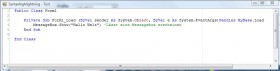
Der Code sollte nun in den richtigen Farben hervorgehoben werden.
Das Control beherrscht von Anfang an verschiedene Syntaxen.
Hier eine Liste von den verfügbaren Syntaxen (Name - String für die Funktion "FindHighlighter()"):
Vielen Dank für das Lesen meines (ersten) Tutorials.
Eine kurze Rückmeldung wäre nett
Grüsse
Pascal
Ich stelle euch hier eine Methode vor, die ohne komplizierte RegEx-Plattern funktioniert. Stattdessen nehme ich ein externes Control:
DigitalRune TextEditorControl
Das ist ein sehr mächtiges Control, welches noch viele weitere Möglichkeiten bietet, um einen guten Codeeditor zu programmieren.
Wenn die ihr euch das Control heruntergeladen habt (Gratis für private Applikationen), findet ihr im Ordner ...\DigitalRune-TextEditor-1.3.0\DigitalRune-TextEditor-1.3.0\DigitalRune.Windows.TextEditor\bin\Debug eine DLL mit dem Namen DigitalRune.Windows.TextEditor.dll. Diese zieht ihr in die ToolBox von eurer VB IDE.
Platziert ein "TextEditorControl" auf eurer Form und öffnet die Codeansicht bei der Sub "Form_Load". Dort müsst ihr dem TextEditorControl (Standardname: TextEditorControl1) eine Syntaxstrategie zuweisen, damit das Control weiss, von welcher Sprache die Syntax hervorgehoben werden soll:
Mit diesem Code wird die Syntax von VB.Net gewählt (Bei der Methode "FindHighlighter()").
Wenn ihr nun also die Syntax von beispielsweise VB.Net gewählt habt, könnt ihr das Programm starten und einen kleinen VB.Net-Code eingeben:
Der Code sollte nun in den richtigen Farben hervorgehoben werden.
Das Control beherrscht von Anfang an verschiedene Syntaxen.
Hier eine Liste von den verfügbaren Syntaxen (Name - String für die Funktion "FindHighlighter()"):
- VB.Net - "VBNET"
- XML - "XML"
- JavaScript - "JavaScript"
- TeX - "TeX"
- Patch - "Patch"
- PHP - "PHP"
- HTML - "HTML"
- Java - "Java"
- HLSL - "HLSL"
- C-Sharp - "C#"
- C++ - "C++.NET"
- ASPX - "ASP/XHTML"
- Batch - "BAT"
- Boo - "Boo"
- Cg- "Cg"
- Coco - "Coco
Vielen Dank für das Lesen meines (ersten) Tutorials.
Eine kurze Rückmeldung wäre nett

Grüsse
Pascal
Dieser Beitrag wurde bereits 3 mal editiert, zuletzt von „ErfinderDesRades“ ()


 zumindest auf screen
zumindest auf screen

